सामग्री तालिका
Google स्लाइड प्रस्तुतीकरणमा क्यानभा प्रस्तुतीकरण डाउनलोड गर्न, तपाईंको क्यानभासको शीर्ष दायाँ छेउमा रहेको सेयर बटनमा नेभिगेट गर्नुहोस्, पावरपोइन्ट बटन फेला पार्न स्क्रोल गर्नुहोस्, र डाउनलोडमा क्लिक गर्नुहोस्। त्यसपछि, एउटा नयाँ गुगल स्लाइड प्रस्तुतीकरण खोल्नुहोस् र आफ्नो यन्त्रबाट आफ्नो प्रस्तुतीकरणमा सुरक्षित गरिएका स्लाइडहरू आयात गर्नुहोस्!
प्रस्तुतिहरू सिर्जना गर्नका लागि त्यहाँ धेरै प्लेटफर्महरू छन् भन्ने कुरालाई नकार्न मिल्दैन। यति धेरै कि प्रयोग गर्न को लागी सबै भन्दा राम्रो को हो भनेर पत्ता लगाउन चुनौतीपूर्ण हुन सक्छ! यदि तपाइँ आफैंले पर्याप्त ग्राफिक डिजाइन तत्वहरू (Canva) को लागि अनुमति दिने वेबसाइट सिर्जना गर्न खोज्दै हुनुहुन्छ तर गुगल स्लाइडहरू जस्ता फरक प्लेटफर्म प्रयोग गरेर प्रस्तुत गर्न चाहनुहुन्छ भने, अगाडि नहेर्नुहोस्!
मेरो नाम केरी हो, र पहुँचयोग्य विधिहरू प्रयोग गरेर कसरी दुईलाई एकसाथ एकीकृत गर्ने बारे सुझावहरू साझा गर्न म यहाँ छु!
यस पोष्टमा, म कुनै पनि प्रस्तुतीकरण डाउनलोड गर्ने चरणहरू वर्णन गर्नेछु। Google स्लाइड प्रस्तुतीकरणको रूपमा प्रयोग गर्न Canva मा डिजाइन गरिएको छ। यो एक सुविधा हो जुन उपयोगी छ यदि तपाईं Google स्लाइडहरू प्रयोग गरेर प्रस्तुत गर्न अझ सहज हुनुहुन्छ वा Google प्लेटफर्ममा आफ्ना सबै सामग्रीहरू व्यवस्थित गर्न सक्षम हुन चाहनुहुन्छ भने।
के तपाईं सुरू गर्न तयार हुनुहुन्छ र कसरी डाउनलोड गर्ने सिक्न सक्नुहुन्छ। गुगल स्लाइडमा प्रयोग गरिने प्रस्तुतिहरू? अद्भुत - यसलाई प्राप्त गरौं!
कुञ्जी टेकअवेज
- तपाईंले या त स्क्र्याचबाट प्रोजेक्ट सिर्जना गरेर वा प्रिमेड प्रयोग गरेर क्यानभा प्लेटफर्ममा व्यावसायिक प्रस्तुतीकरणहरू डिजाइन गर्न सक्नुहुन्छ।पुस्तकालयमा पाइने प्रस्तुति टेम्प्लेट।
- तपाईंले आफ्नो काम क्यानभामा नै प्रस्तुत गर्न सक्नुहुन्छ, यदि तपाईं Google स्लाइडमा प्रयोग गर्नको लागि प्रस्तुतीकरण डाउनलोड गर्न चाहनुहुन्छ भने, तपाईंले साझेदारीमा क्लिक गरेर त्यसो गर्न सक्नुहुन्छ। बटन र पावरपोइन्ट स्लाइड शोको रूपमा आफ्नो परियोजना डाउनलोड गर्न छनौट गर्नुहोस्।
- तपाईंको स्लाइडहरू डाउनलोड भइसकेपछि, तपाईं Google स्लाइडमा जान सक्नुहुन्छ र आफ्नो यन्त्रबाट प्लेटफर्ममा "स्लाइडहरू आयात गर्नुहोस्"।
- क्यानभाका केही तत्वहरू Microsoft PowerPoint मा निर्बाध रूपमा स्थानान्तरण नहुन सक्छन्। सफ्टवेयर द्वारा समर्थित छैन।
किन प्रयोग गर्नुहोस् क्यानभा प्रस्तुतीकरणलाई गुगल स्लाइडमा रूपान्तरण गर्नुहोस्
म सधैं डिजाइन तत्वहरूको समर्थक हुनेछु जुन क्यानभा प्लेटफर्ममा पाइन्छ। डिजाइन र प्रस्तुतीकरणहरू अनुकूलित गर्न विकल्पहरूको अद्भुत संख्या छ! यद्यपि, त्यहाँ व्यक्तिहरू छन् जो गुगल स्लाइडहरू प्रयोग गर्दा समूहमा प्रस्तुत गर्दा वा गुगल सुइट प्रयोग गर्दा धेरै सहज हुन्छन् र तिनीहरूका सबै सामग्री र परियोजनाहरू Google ड्राइभमा सुरक्षित गर्न चाहन्छन्।
दुर्भाग्यवश त्यहाँ अझै छैन। क्यानभाबाट गुगल स्लाइडमा तपाईंको प्रस्तुतीकरण डाउनलोड गर्नको लागि प्रत्यक्ष बटन, त्यहाँ एक समाधान छ जुन नेभिगेट गर्न कुनै पनि गाह्रो छैन! विशेष गरी यदि तपाईं म जस्तै हुनुहुन्छ र क्यानभामा पाइने सुविधाहरू प्रयोग गरेर आफ्ना परियोजनाहरूलाई उचाल्न चाहनुहुन्छ भने, तपाईं दुवैलाई सजिलैसँग जोड्न सक्नुहुन्छ!
गुगल स्लाइडमा प्रस्तुतीकरणहरू कसरी सिर्जना गर्ने, डाउनलोड गर्ने र रूपान्तरण गर्ने
यदि तपाईं हुनुहुन्छगुगल स्लाइडमा आफ्नो प्रस्तुति कसरी डाउनलोड गर्ने भनेर जान्नको लागि, तपाईंले क्यानभामा प्रस्तुतीकरण गर्नका लागि चरणहरू पालना गर्नुपर्नेछ। जब यो डाउनलोड गर्ने समय आउँछ, हामीले यसलाई Microsoft PowerPoint प्रस्तुतीकरणको रूपमा बचत गर्नुपर्नेछ त्यसपछि Google Slides मा अपलोड गर्नुहोस्।
यसले धेरै चरणहरू जस्तो लाग्न सक्छ, यो गर्न धेरै सरल छ र कुनै पनि समय लाग्दैन। सबै समय!
गुगल स्लाइडमा आफ्नो क्यानभा प्रस्तुति कसरी सिर्जना गर्ने र डाउनलोड गर्ने भनेर जान्नका लागि यी चरणहरू पालना गर्नुहोस्:
चरण 1: क्यानभामा लग इन गर्नुहोस् र एउटा खोल्नुहोस् तपाईंले काम गरिरहनुभएको पूर्वअवस्थित प्रस्तुति, वा गृह स्क्रिनमा खोज पट्टी प्रयोग गरेर नयाँ परियोजना सिर्जना गर्न नयाँ प्रस्तुतीकरण टेम्प्लेट खोज्नुहोस्।
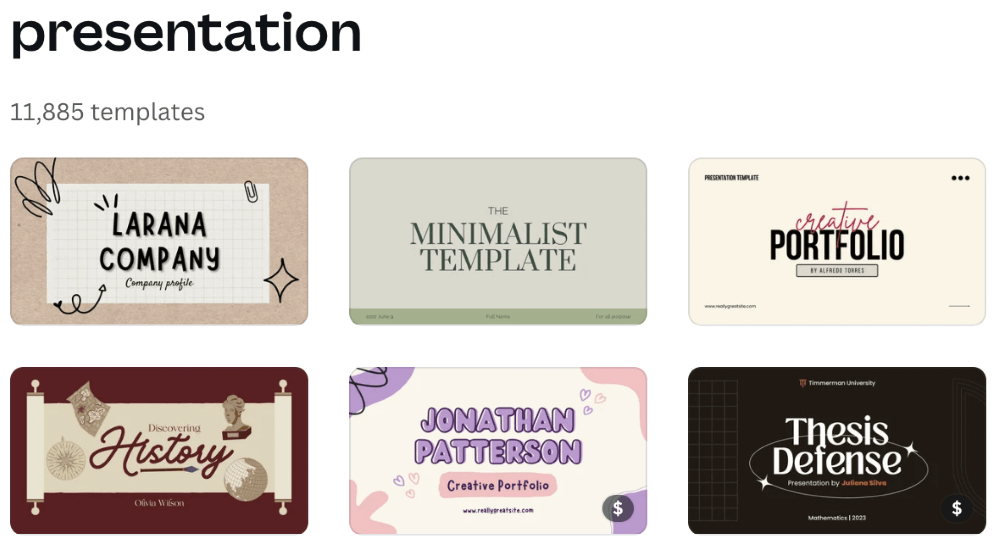
चरण 2 : एकपटक तपाईंसँग आफ्नो क्यानभास खुला छ, स्क्रिनको बायाँ छेउमा रहेको उपकरणपट्टी प्रयोग गरेर तपाईंले समावेश गर्न चाहनुभएको कुनै पनि जानकारी, अडियो, ग्राफिक्स र तत्वहरू थपेर आफ्नो प्रस्तुतीकरण सिर्जना गर्नुहोस्। (यो हब हो जसले पूर्वनिर्मित तत्वहरू फेला पार्न, पाठ बाकसहरू थप्न, र पुस्तकालयमा पाइने अपलोडहरू समावेश गर्न मुख्य स्थानको रूपमा काम गर्नेछ।)
तपाईले प्लसमा क्लिक गरेर आफ्नो प्रस्तुतीकरणमा थप स्लाइडहरू थप्न सक्नुहुन्छ ( + ) क्यानभासको फेदमा एरो।
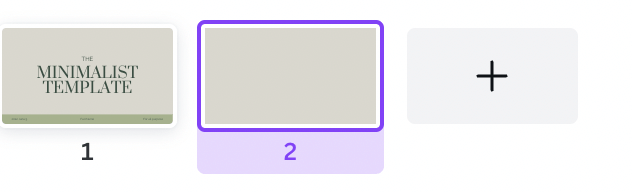
यदि तपाइँ टेम्प्लेट प्रयोग गर्दै हुनुहुन्छ भने, डिजाइन गरिएका पृष्ठहरू स्क्रिनको बायाँ छेउमा देखिनुपर्दछ जहाँ तपाइँ क्लिक गर्न सक्नुहुन्छ। तिनीहरूलाई ती स्लाइडहरूमा समावेश गर्न।
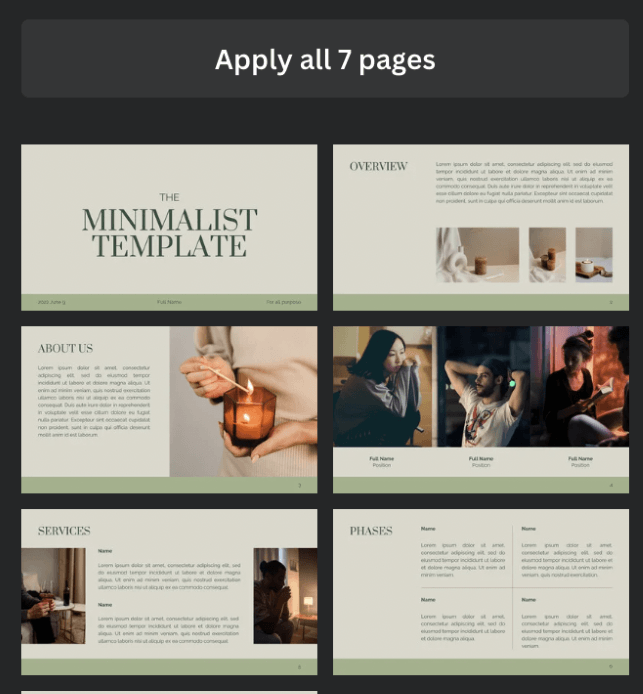
चरण 3: जब तपाइँ सिर्जना र सन्तुष्ट हुनुहुन्छतपाईंको डिजाइनको साथ, प्लेटफर्मको शीर्ष दायाँ कुनामा नेभिगेट गर्नुहोस् र सेयर बटनमा क्लिक गर्नुहोस् ।
मेनुको तलतिर स्क्रोल गर्नुहोस्, जहाँ तपाईंले तीनवटा थोप्लाहरूले प्रतिनिधित्व गर्ने थप विकल्पहरूको विकल्प पाउनुहुनेछ। यसमा क्लिक गर्नुहोस् र तल जानुहोस् जहाँ तपाईंले आफ्नो फाइल डाउनलोड गर्ने विकल्पहरू देख्नुहुन्छ।

चरण 4: माईक्रोसफ्ट पावरपोइन्ट लेबल गरिएको विकल्पमा क्लिक गर्नुहोस् र तपाईंलाई दिइनेछ तपाइँ तपाइँको प्रस्तुतीकरण को कुन पृष्ठहरु डाउनलोड गर्न चाहानुहुन्छ चयन गर्न विकल्प। तपाईं व्यक्तिगत स्लाइड वा सम्पूर्ण प्रस्तुति (सबै पृष्ठहरू) छनौट गर्न सक्नुहुन्छ।
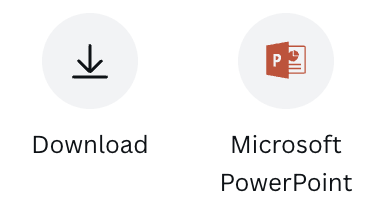
चरण 5: एक अतिरिक्त पपअप सन्देश देखा पर्नेछ कि यो तपाईले लिन चाहनु भएको कार्य हो। डाउनलोड बटन थिच्नुहोस् र तपाईंको क्यानभा डिजाइन .pptx फाइलको रूपमा बचत हुनेछ, तपाईंको उपकरणमा बचत हुनेछ, र PowerPoint कार्यक्रममा सीधा खोल्नुहोस्!
चरण 6: अर्को, तपाईले लिन चाहनु भएको कार्य हो भनी सुनिश्चित गर्नको लागि एक अतिरिक्त सन्देश पप अप हुनेछ। डाउनलोड बटन थिच्नुहोस् र तपाईंको क्यानभा डिजाइन .pptx फाइलको रूपमा बचत हुनेछ र PowerPoint कार्यक्रममा सीधा खोलिनेछ!
चरण 7: तपाईँको प्रस्तुति डाउनलोड भएपछि, Google स्लाइडमा जानुहोस् र नयाँ प्रस्तुति खोल्नुहोस्।
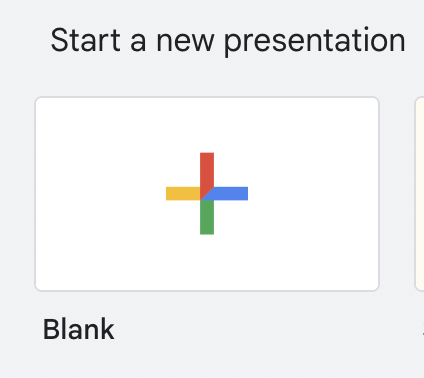
चरण 8: प्लेटफर्मको शीर्ष बायाँ छेउमा रहेको "फाइल" बटनमा क्लिक गर्नुहोस् र "स्लाइडहरू आयात गर्नुहोस्" विकल्प छनौट गर्नुहोस्। एक पपअप बक्स देखा पर्नेछ जहाँ तपाइँ पावरपोइन्ट प्रस्तुतीकरण फेला पार्न र छनौट गर्न सक्नुहुन्छतपाईंले भर्खरै क्यानभामा डिजाइन गर्नुभएको हो।
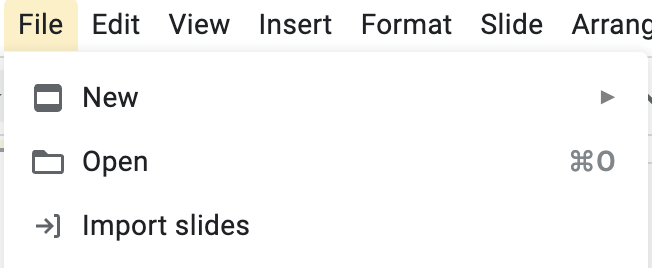
चरण 9: आयातमा क्लिक गर्नुहोस् र तपाईंको प्रस्तुतीकरणलाई Google स्लाइडमा लिङ्क गरिनेछ जहाँ तपाईंले तिनीहरूलाई सम्पादन र प्रस्तुत गर्न सक्नुहुन्छ!
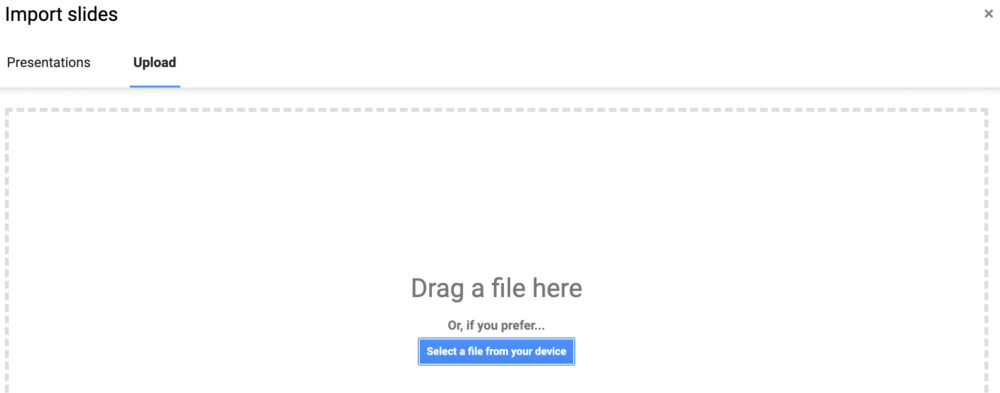
ध्यान दिनुहोस् कि जब तपाईँले Google स्लाइडमा आफ्नो प्रस्तुतीकरण खोल्नुहुन्छ, प्रस्तुति अलि फरक देखिन सक्छ किनकि Google सफ्टवेयरले क्यानभा लाइब्रेरीमा भएका केही तत्व वा फन्टहरूलाई समर्थन नगर्न सक्छ।
(यदि तपाईंले क्यानभाको फन्ट प्रयोग गर्नुभयो जुन तपाईंले पहिले नै आफ्नो यन्त्रमा डाउनलोड गर्नुभएको छैन भने, यो तपाईंले सामना गर्नु पर्ने समस्या हुन सक्छ। यद्यपि कुनै चिन्ता नगर्नुहोस्! तपाईंले यसलाई पहिले नै भएको फन्टसँग बदल्न सक्नुहुन्छ। Google स्लाइडमा वा इन्टरनेटबाट त्यो फन्ट डाउनलोड गर्नुहोस्।)
Final Thoughts
यद्यपि क्यानभाले तपाईँको प्रस्तुति स्लाइडहरू स्वचालित रूपमा Google स्लाइडमा थप्न बटन प्रस्ताव गर्दैन, बचत गर्ने प्रक्रिया यो र त्यसपछि आयात गर्नुहोस् तपाईंको काम कुनै पनि कठिन छैन र निश्चित रूपमा यसको लायक छ यदि तपाईं Google प्लेटफर्ममा काम गर्न रुचाउनु हुन्छ।
के तपाइँ कुन प्लेटफर्ममा परियोजना प्रस्तुतीकरणहरू सिर्जना गर्नुहुन्छ र प्रस्तुत गर्नुहुन्छ भन्ने कुरामा प्राथमिकता छ? यदि तपाईंसँग क्यानभामा प्रस्तुतीकरणहरू सिर्जना गर्न र त्यसपछि तिनीहरूलाई Google स्लाइडमा रूपान्तरण गर्नका लागि कुनै सुझाव वा युक्तिहरू छन् भने, हामी तपाईंबाट सुन्न चाहन्छौं! तलको टिप्पणी सेक्सनमा आफ्नो विचार र विचार साझा गर्नुहोस्!

